Настройка параметров политики Microsoft Edge в Microsoft Intune
С помощью административных шаблонов в Microsoft Intune вы можете создавать параметры политики Microsoft Edge и управлять ими на клиентских устройствах с Windows. В административных шаблонах используются шаблоны ADMX для Microsoft Edge.
Например, вы можете:
- Разрешить определенные расширения
- Добавление ограничений на скачивание
- Использование автозаполнения
- Отображение панели избранного
- И многое другое...
Эти параметры создаются в политике Intune, а затем развертываются на клиентских устройствах с Windows в организации.
Эта статья относится к:
Windows 11
Windows 10
Microsoft Edge версии 77 и более поздней.
Для Microsoft Edge версии 45 и более ранних см. раздел Ограничения устройств браузера Microsoft Edge.
Примечание.
В административные шаблоны добавлены дополнительные параметры ADMX для Microsoft Edge 96 и средства обновления Microsoft Edge. Дополнительные параметры включают поддержку переопределения целевого канала. Переопределение целевого канала позволяет клиентам в любой момент выбрать вариант расширенный стабильный цикл выпуска, используя групповая политика или через Intune.
При использовании Intune для управления политиками ADMX и их применения процесс аналогичен использованию групповой политики Active Directory. Или аналогично настройке параметров локального объекта групповая политика (GPO) на пользовательских устройствах. Дополнительные сведения о политиках ADMX в Intune см. в статье Использование шаблонов Windows 10/11 для настройки параметров групповой политики в Microsoft Intune.
В этой статье показано, как настроить параметры политики Microsoft Edge с помощью административных шаблонов в Microsoft Intune.
Вы также можете использовать каталог параметров Intune для настройки Microsoft Edge для устройств Windows и macOS. Дополнительные сведения о каталоге параметров см. в разделе Использование каталога параметров для настройки параметров в Microsoft Intune.
Совет
- Сведения о добавлении приложения Microsoft Edge версии 77+ в клиент Windows см. в статье Добавление приложения Edge на клиентских устройствах Windows.
- Сведения о добавлении и настройке приложения Microsoft Edge версии 77+ в macOS см. в статье Добавление приложения Edge и Настройка приложения Edge с помощью plist.
- Список обновлений Microsoft Edge, включая новые политики, см. в заметках о выпуске Microsoft Edge.
Предварительные условия
Чтобы настроить политику ADMX, как минимум, войдите в центр администрирования Intune с помощью роли диспетчера политик и профилей. Сведения о встроенных ролях в Intune и их возможностях см. в статье Управление доступом на основе ролей (RBAC) с Microsoft Intune.
Профили Wi-Fi поддерживают следующие платформы устройств:
Windows 11
Windows 10 со следующими минимальными системными требованиями:
Создание политики для Microsoft Edge
Войдите в Центр администрирования Microsoft Intune.
Выберите Устройства>Управление устройствами>Конфигурация>Создать>Новая политика.
Укажите следующие свойства:
- Платформа: выберите Windows 10 и более поздних версий.
- Тип профиля: выберите Шаблоны>Административные шаблоны.
Нажмите Создать.
В разделе Основные укажите следующие свойства.
- Имя. Введите описательное имя для профиля. Назначьте имена профилям, чтобы позже их можно было легко найти. Например, хорошим именем для профиля является ADMX: настройка Edge на устройствах с Windows 10/11.
- Описание: введите описание профиля. Это необязательный параметр, но мы рекомендуем его использовать.
Свойства должны выглядеть примерно так:
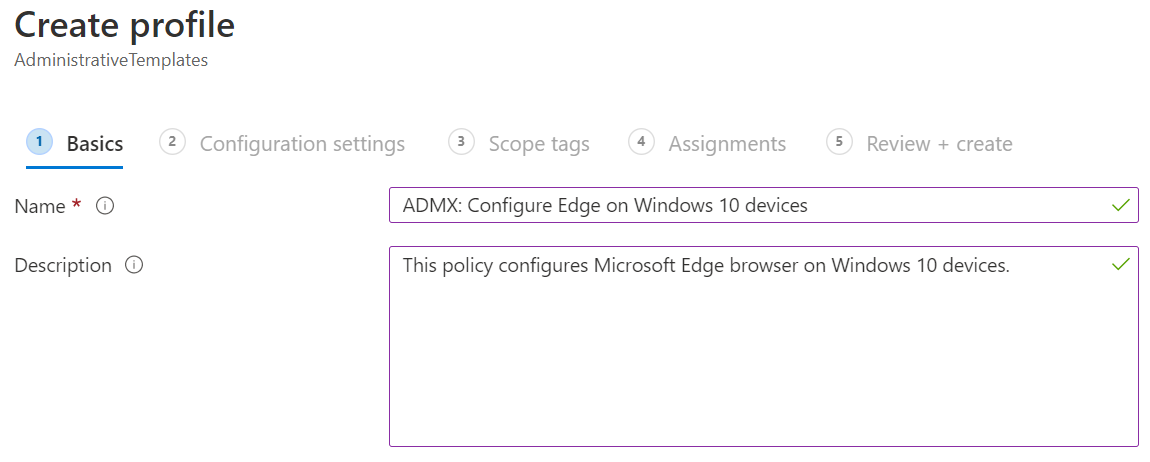
Нажмите кнопку Далее.
В разделе Параметры конфигурации параметры Microsoft Edge доступны на вкладках Конфигурация компьютера и Конфигурация пользователя. Отображается Microsoft Edge:
- Конфигурация компьютера. Параметры применяются к компьютеру, даже если никто не вошел в систему.
- Конфигурация пользователя. Параметры применяются ко всем пользователям, выполнившим вход на устройстве.
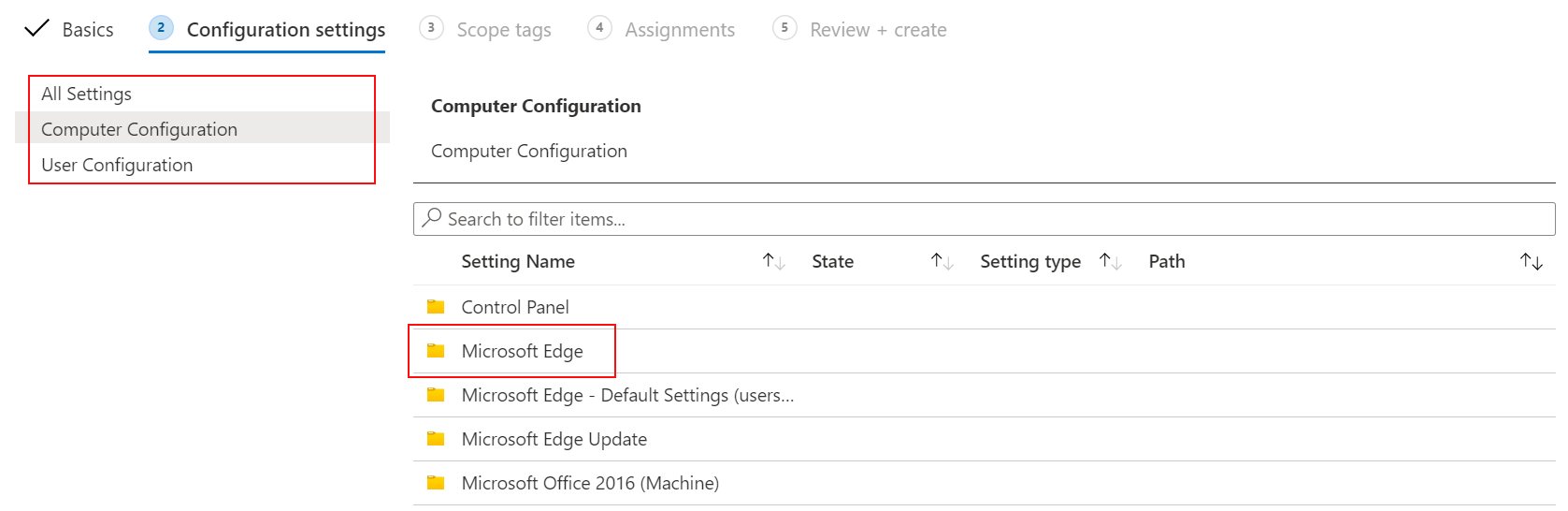
Выберите Конфигурация компьютера>Microsoft Edge>Разрешить ограничения скачивания. Описание и значения политик показаны ниже.
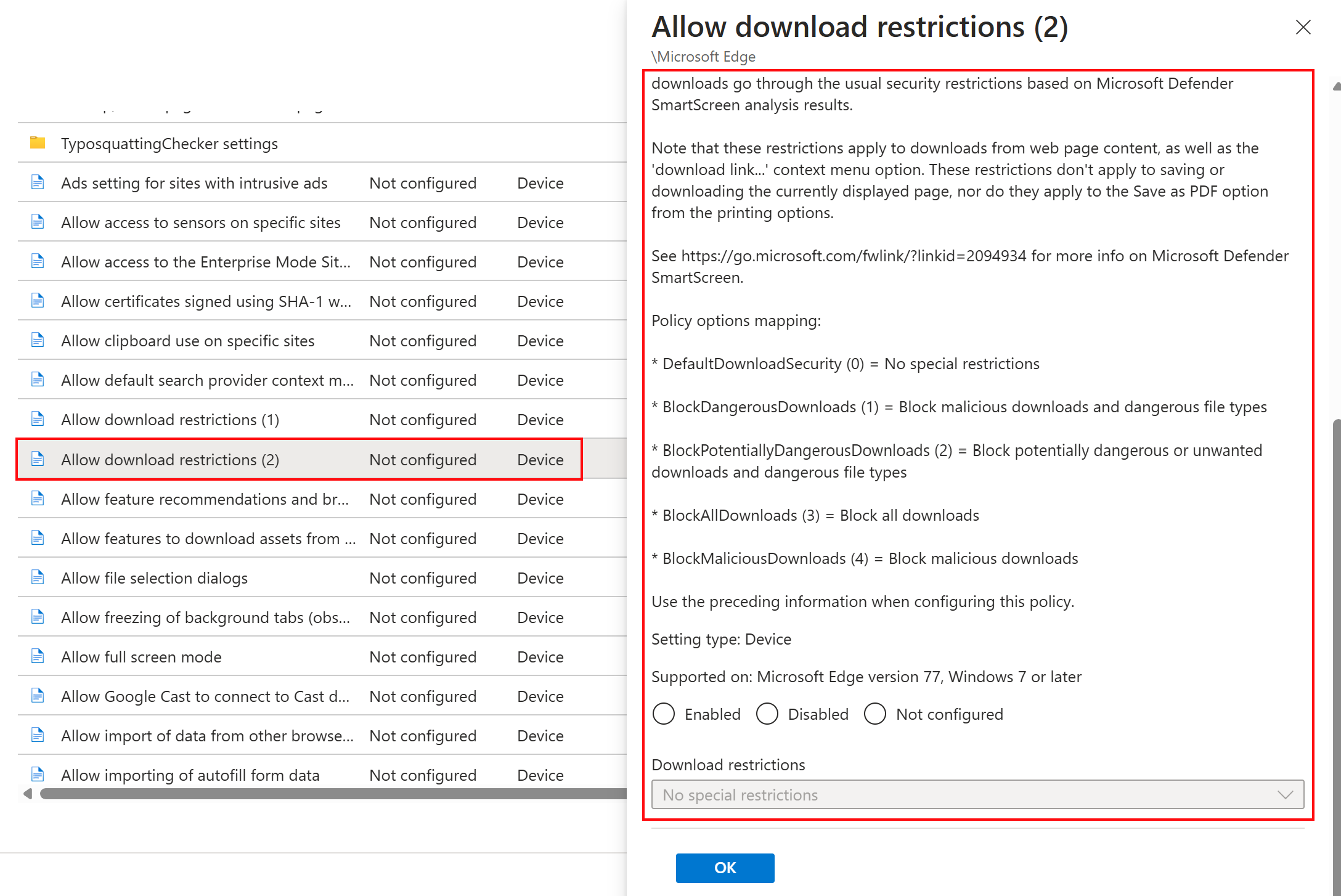
Примечание.
Список доступных параметров см. в разделе Microsoft Edge — политики и Microsoft Edge — политики обновления.
Закройте описание политики. Чтобы найти конкретный параметр, который вы хотите настроить, воспользуйтесь поиском. Например, выполните поиск по запросу "домашняя страница".
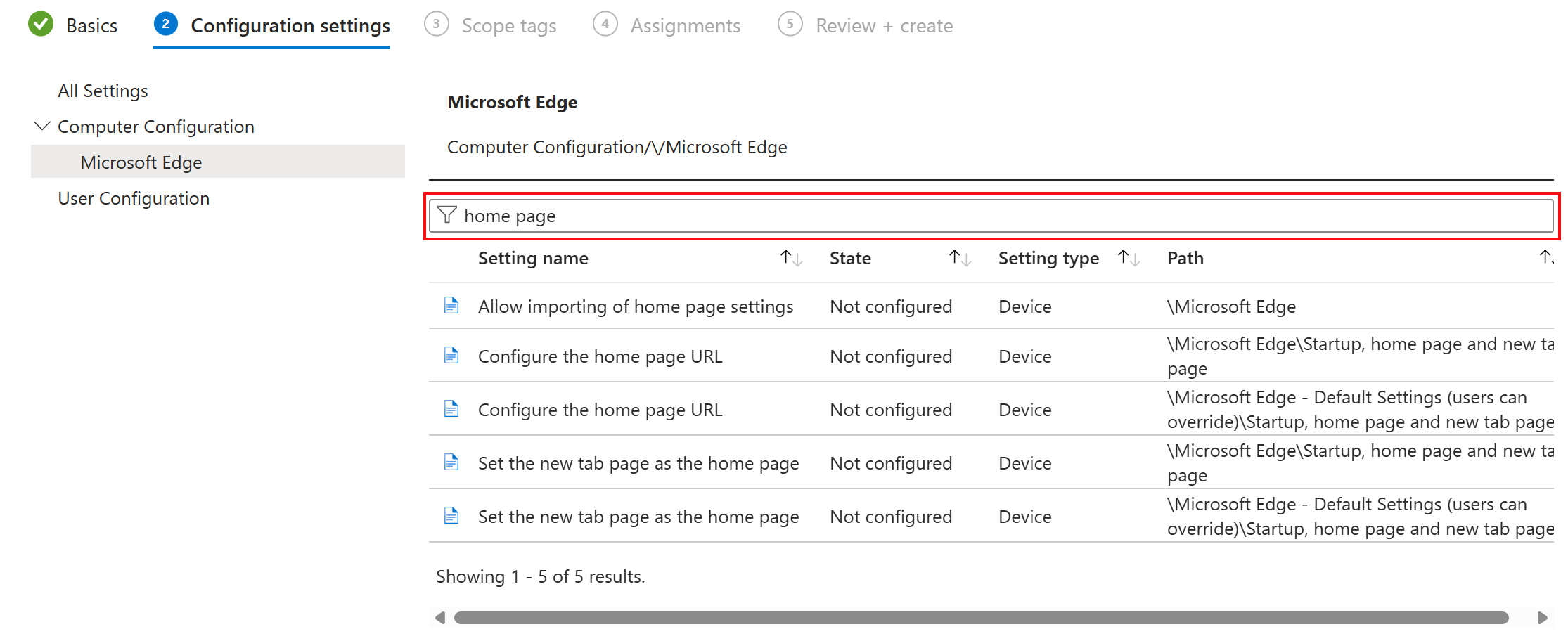
Выберите Настроить URL-адрес домашней страницы>Включено и задайте значение
https://www.bing.com: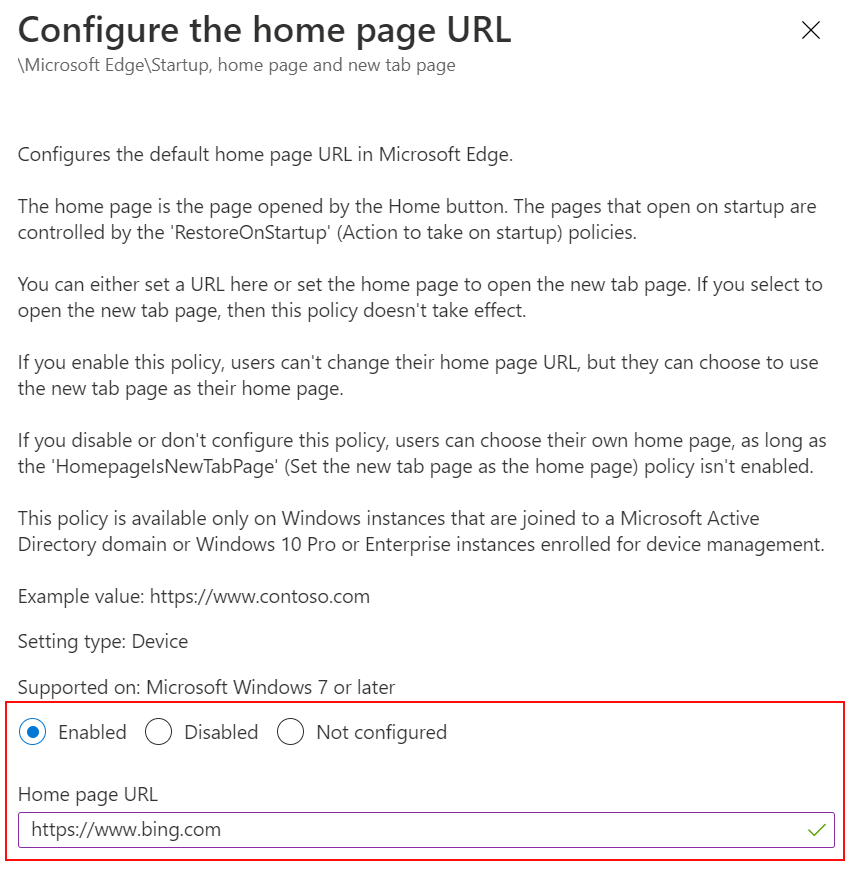
Нажмите OK. В столбце Состояние теперь отображается значение Включено:
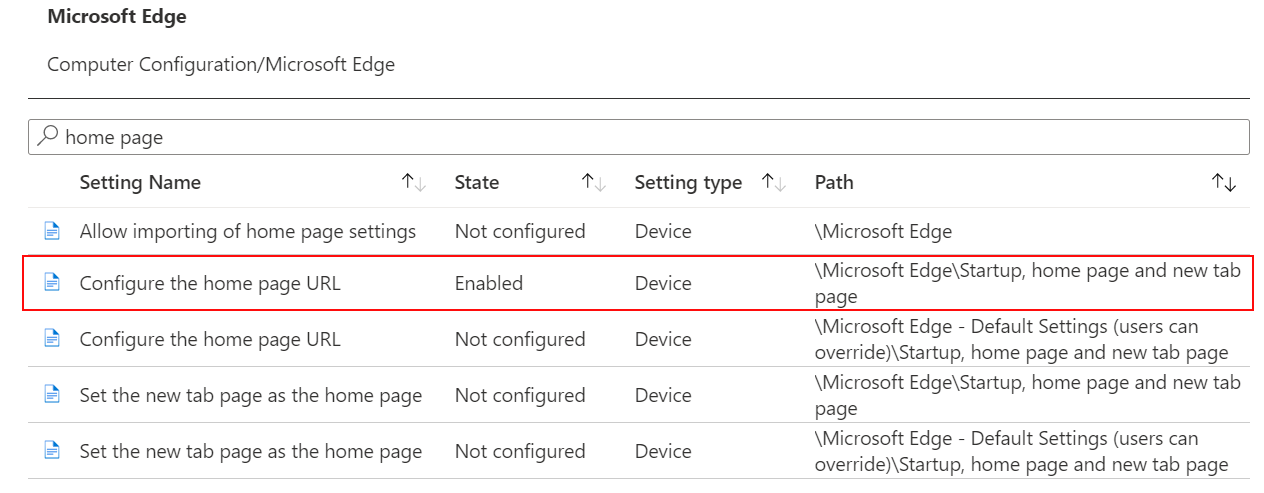
Нажмите кнопку Далее. В разделе Теги области выберите Далее.
Теги области являются необязательными и в этом примере не используются. Дополнительные сведения о тегах область и их действиях см. в статье Использование управления доступом на основе ролей (RBAC) и область тегов для распределенной ИТ-службы.
В разделе Назначения щелкните Далее.
Назначения являются необязательными и в этом примере не используются. В рабочей среде выберите Добавить группы. Выберите группу Microsoft Entra, включающую пользователей или устройства, которые должны получать эту политику. Сведения и рекомендации по назначению политик см. в статье Назначение профилей пользователей и устройств в Intune.
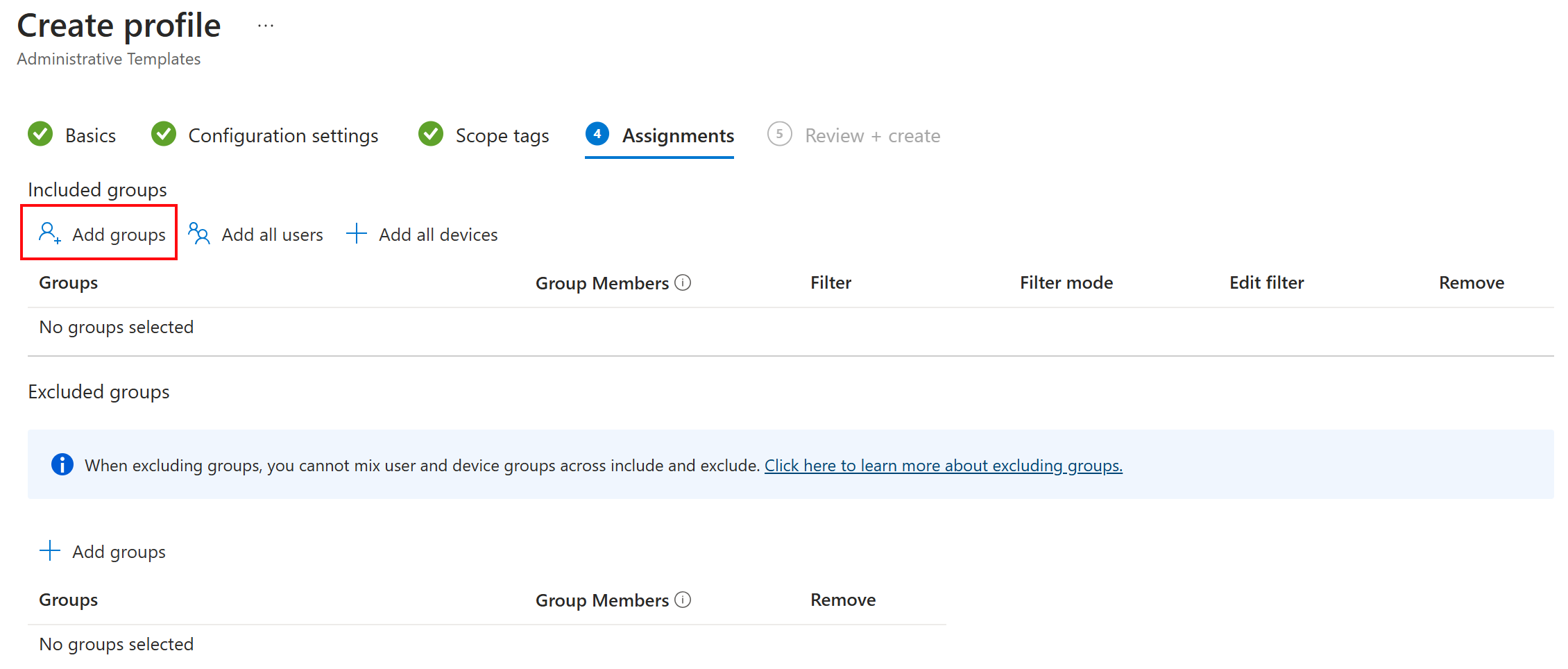
В разделе Просмотр и создание отображается сводка изменений. Нажмите Создать.
При создании профиля политика автоматически назначается выбранным пользователям или группам. Если вы не выбрали пользователей или группы, ваша политика создается, но она не развертывается.
Новая политика Microsoft Edge отобразится в списке:
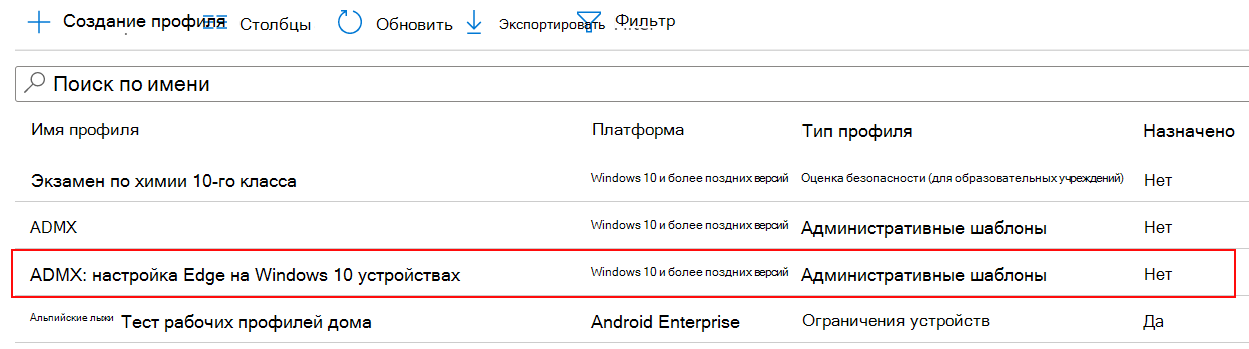
Дополнительные сведения об административных шаблонах ADMX см. по адресу:
- Настройка параметров групповой политики в Microsoft Intune с помощью шаблонов Windows 10/11.
- Учебник. Настройка групповой политики с помощью облака на клиентских устройствах с Windows с шаблонами ADMX и Microsoft Intune